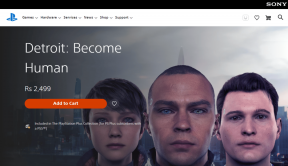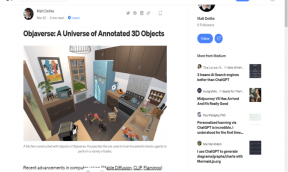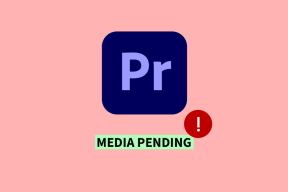Как изменить учетную запись Amazon на Kindle
Разное / / June 21, 2023
Огромная коллекция книг Amazon в их интернет-магазине и их успешная линейка книг Kindle добавлено в Киндл подключен к учетной записи Amazon. Однако, если вы понимаете, что книги, которые вы приобрели, находились в другой учетной записи Amazon, единственный способ добавить их в свой Kindle — изменить учетную запись Amazon.

В этой статье мы хотим показать вам, как изменить учетную запись Amazon на вашем устройстве для чтения Kindle. Упомянутые здесь шаги относятся к Kindle, Kindle Paperwhite и читателю Kindle Oasis.
Прежде чем мы перейдем к этому, нам нужно знать, что происходит, когда вы удаляете существующую учетную запись Amazon на своем устройстве для чтения Kindle. Давай начнем.
Также читайте: Как обновить Kindle Reader
Что происходит, когда вы удаляете свою учетную запись Kindle
Вот что происходит, когда вы удаляете существующую учетную запись Amazon на устройстве для чтения Kindle во время смены учетной записи.

- Все купленные книги в учетной записи также будут удалены из Kindle. Однако обратите внимание, что вы по-прежнему можете получить доступ к этим книгам, если снова добавите учетную запись на свой Kindle.
- Книги, добавленные вручную, те, которые не были куплены в магазине Kindle, останутся на вашем устройстве. Однако прогресс чтения этих книг будет сброшен.
- Мы заметили, что некоторые настройки устройства, связанные с вашей учетной записью Kindle, были сброшены после удаления учетной записи.
- Вы потеряете все другие преимущества, которыми вы пользовались в своей учетной записи, такие как Kindle Unlimited, Prime Reading и т. д.
Короче говоря, вы потеряете доступ ко всем онлайн-сервисам, которые предлагает ваша учетная запись Kindle. Вы можете использовать Kindle только для чтения книг, которые вы добавили в автономном режиме. Если вас это устраивает, переходите к следующему разделу.

Купить
Как удалить свою учетную запись Kindle
Вам необходимо сначала удалить существующую учетную запись Kindle или отменить ее регистрацию, прежде чем добавлять новую. Вот три способа сделать это. Вы можете отменить регистрацию непосредственно на Kindle, использовать приложение Amazon на iPhone или Android или использовать для этого свой ПК или Mac.
Вы также можете рассмотреть возможность удаления своей учетной записи Kindle, если вы продаете ее или отдаете другу.
1. Отмена регистрации учетной записи Amazon на вашем Kindle
Шаг 1: Нажмите в любом месте экрана и выберите стрелку вниз в самой верхней части экрана.
Шаг 2: Нажмите на все настройки.


Шаг 3: Нажмите на свою учетную запись.
Шаг 4: Нажмите «Отменить регистрацию устройства».
Это эффективно удалит учетную запись из вашего устройства для чтения Kindle.


Кроме того, вы также можете удалить учетную запись из своего устройства для чтения Kindle с помощью приложения Amazon на устройствах iPhone и Android.
2. Удаление учетной записи Kindle с помощью приложения Amazon
Убедитесь, что вы вошли в учетную запись Amazon, которую хотите удалить из Kindle на своем смартфоне. После этого выполните следующие шаги.
Шаг 1: Откройте приложение Amazon на своем устройстве iOS или Android. Нажмите на значок меню в форме гамбургера на нижней панели. Нажмите на учетную запись.
Шаг 2: Нажмите «Контент и устройства».


Шаг 3: Нажмите на Устройства.
Шаг 4: Нажмите на Киндл.


Шаг 5: Выберите Kindle, с которого вы хотите удалить учетную запись.
Шаг6: Нажмите «Отменить регистрацию».
После того, как вы выполните вышеуказанные шаги, учетная запись будет удалена с выбранного устройства Kindle.


Вы также можете использовать веб-сайт Amazon, чтобы удалить учетную запись из вашего устройства для чтения Kindle.
3. Удалить учетную запись Kindle на ПК или Mac
Шаг 1: Откройте Amazon в веб-браузере на вашем ПК или Mac. Убедитесь, что вы вошли в учетную запись, которую хотите удалить из Kindle.
Шаг2: Нажмите на раскрывающееся меню под своим именем пользователя. Нажмите «Управление контентом и устройствами».

Шаг 3: Щелкните Устройства.
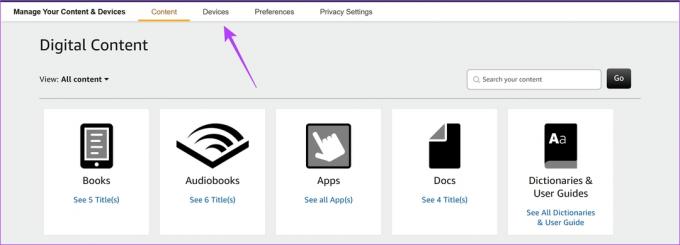
Шаг 4: Нажмите на Киндл.
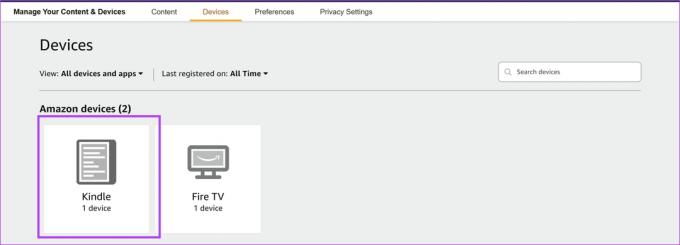
Шаг 5: Выберите устройство Kindle, с которого вы хотите удалить учетную запись.
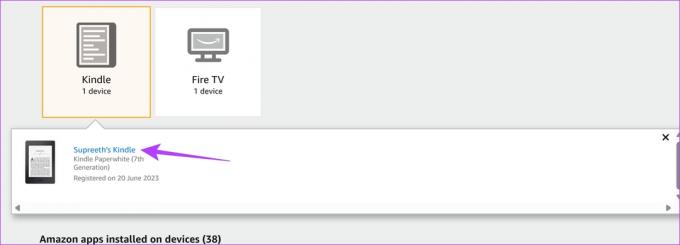
Шаг 6: Нажмите «Отменить регистрацию». Это удалит учетную запись из вашего устройства для чтения Kindle.

Это все способы, которыми вы можете удалить учетную запись из вашего устройства для чтения Kindle. Далее давайте посмотрим, как добавить новую учетную запись в ваш читатель Kindle.
Как добавить новую учетную запись на Kindle
Чтобы изменить учетную запись Amazon на вашем устройстве для чтения Kindle, вам необходимо добавить новую учетную запись после удаления существующей учетной записи. Однако, в отличие от удаления учетной записи, вы можете добавить новую учетную запись в свой читатель Kindle только на самом читателе, а не через мобильное или веб-приложение Amazon.
Шаг 1: Нажмите в любом месте экрана и выберите стрелку вниз в самой верхней части экрана.
Шаг 2: Нажмите на все настройки.


Шаг 3: Нажмите на свою учетную запись.
Шаг 4: Вы увидите два варианта — либо добавить существующую учетную запись, либо создать новую учетную запись. Выберите соответствующий вариант и введите необходимые учетные данные.
Если вы хотите создать новую учетную запись, мы рекомендуем вам использовать приложение Amazon на мобильном телефоне или ПК. Ввод всех данных для новой учетной записи — громоздкий процесс в вашей учетной записи Amazon.


Это все, что вам нужно знать о том, как изменить учетную запись Amazon на вашем устройстве для чтения Kindle. Однако, если у вас есть дополнительные вопросы, загляните в раздел часто задаваемых вопросов ниже.
Часто задаваемые вопросы об учетной записи Amazon на Kindle
Нет. Вы не можете добавить несколько учетных записей в устройство для чтения Kindle.
Нет. Вы не можете добавить профиль на Kindle. Однако вы можете добавить дочерний профиль для родительского контроля на Kindle.
Да. Вам необходимо подключение к Интернету, чтобы удалить учетную запись на Kindle.
Переключение учетных записей на Kindle Reader
Мы надеемся, что эта статья поможет вам изменить свою учетную запись Amazon на устройство для чтения Kindle. Однако мы надеемся, что Amazon добавит поддержку использования нескольких учетных записей на устройстве для чтения Kindle, разумеется, с необходимой защитой паролем.
Последнее обновление: 20 июня 2023 г.
Вышеупомянутая статья может содержать партнерские ссылки, которые помогают поддерживать Guiding Tech. Однако это не влияет на нашу редакционную честность. Содержание остается беспристрастным и аутентичным.